Le système D’exploitation Windows 10 est livré avec une police par défaut de Segoe UI comme il le fait malheureusement avec la possibilité de changer la police via le Panneau de configuration ou les paramètres de personnalisation comme dans les versions précédentes.
Il est naturel pour vous de vouloir changer les polices du système d’exploitation à celle de votre choix afin que vous puissiez être appliqué à L’Explorateur de fichiers, boîte de message, barres de titre, menus, et plus encore., Malheureusement, Windows 10 a cessé d’offrir cette fonctionnalité vous laissant vous demander comment changer la police.
Cependant, les bonnes nouvelles sont, vous pouvez toujours modifier la police de caractères par défaut dans Windows 10 PC en faisant quelques changements dans le Registre.
nous allons voir comment.
Solution: Utilisation du code de Registre sur le bloc-notes
avant d’apporter des modifications au Registre, assurez-vous de créer une sauvegarde pour les données du registre. Cela vous aidera à restaurer toute perte de données tout en apportant les modifications.,
Étape 1: Appuyez sur les touches Win + R de votre clavier (ensemble) pour ouvrir la commande Exécuter. Maintenant, tapez Bloc-notes dans la zone de recherche et appuyez sur Entrée pour ouvrir le bloc-notes.
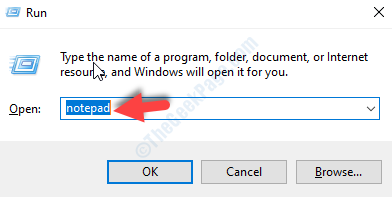
Étape 2: Copiez le code de Registre ci-dessous et collez-le dans le bloc-notes qui s’ouvre:
assurez-vous de remplacer la police souhaitée (en surbrillance) par la police que vous souhaitez changer., Par exemple, nous voulons changer la police de caractères à la Géorgie (entre guillemets), de sorte que le code à la fin, va ressembler à ceci:
"Segoe UI"="GEORGIA"
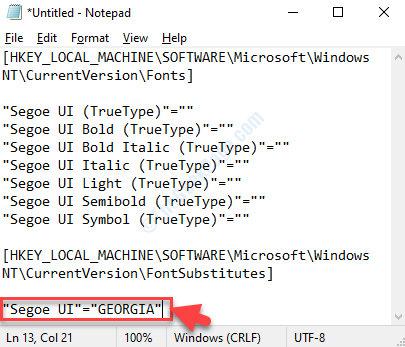
*Note: Pour vérifier comment le système final de police vont regarder, suivez le processus comme le montre vers la fin de l’article.
Étape 3: Maintenant, cliquez sur l’option Fichier, en haut, et puis sélectionnez Enregistrer sous dans le menu.,
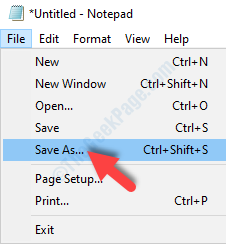
Étape 4: Ensuite, sélectionnez Bureau comme emplacement, et allez dans Nom du fichier et nommez-le n’importe quoi selon votre choix suivi de .reg à la fin, mais entre guillemets doubles.
par exemple, nous l’avons nommé « changer la police système par défaut.reg”.
laissez le champ de type Enregistrer sous tel quel, c’est-à-dire en tant que Documents texte (*.txt) et appuyez sur le bouton Enregistrer ci-dessous.
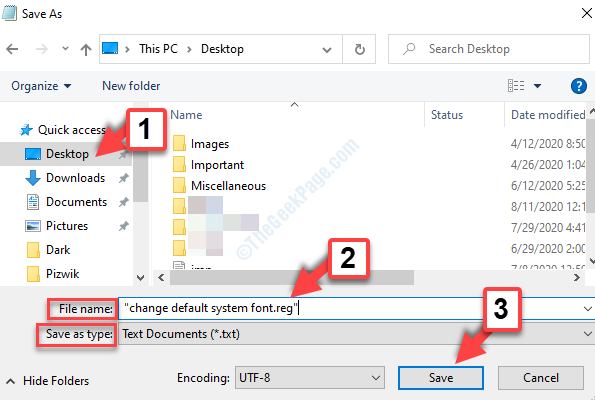
Etape 5: Maintenant, allez à la sauvé .fichier reg sur le bureau, double-cliquez pour l’exécuter, et cliquez sur Oui sur L’invite UAC pour continuer., Appuyez à nouveau sur Oui à l’invite suivante pour confirmer les modifications.
c’est tout. Ainsi, voici comment vous pouvez modifier la police système par défaut dans votre PC Windows 10 via le registre.
Comment vérifier la police que vous souhaitez utiliser comme police système
Étape 1: maintenant, dans le bloc-notes, allez dans L’option Format en haut. Cliquez dessus et sélectionnez police dans le menu.